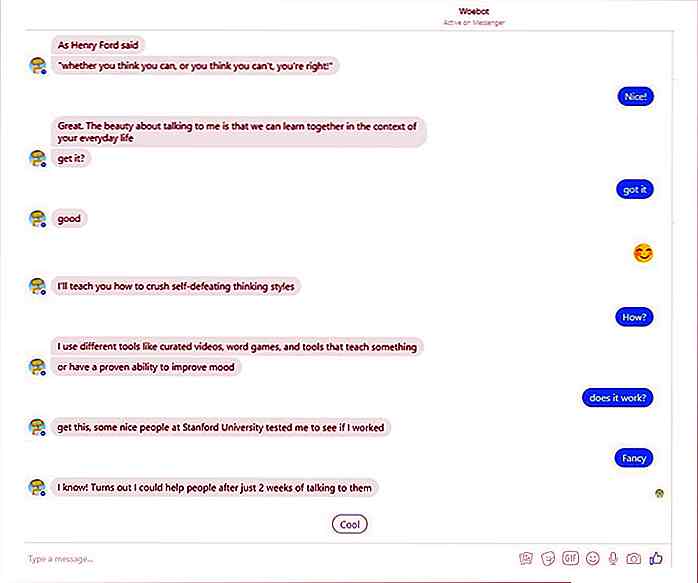de.hideout-lastation.com
de.hideout-lastation.com
Wie man Plex in Windows 10 einrichtet und Filme überall schaut
Ich hasse es immer, Medien auf andere Geräte zu übertragen oder zu synchronisieren, und ich bin sicher, dass dir das auch nicht gefällt, oder?
Der Grund dafür ist, dass es ein zeitraubender Prozess ist, und das Abspielen dieser Dateien auf verschiedenen Geräten kann zusätzliche Anstrengungen erfordern. Glücklicherweise wurde Plex Media Server entwickelt, um genau dieses Problem zu lösen, das auf den meisten Plattformen einschließlich Android und iOS funktioniert .
Mit Plex können Sie Mediendateien an einem einzigen Ort speichern (mit "Plex Media Server" ) und alle mit allen anderen Geräten im selben Netzwerk teilen . Das andere Gerät kann die freigegebenen Medien wiedergeben, indem es vom Medienserver (mit " Plex Media Player ") gestreamt wird.
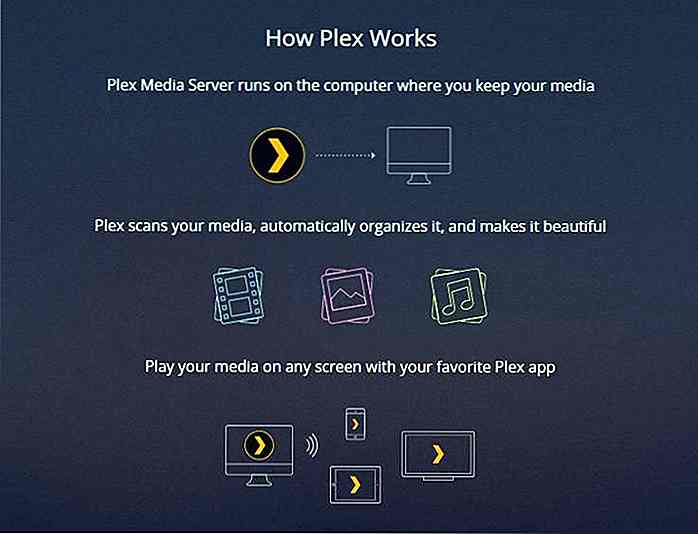 Tatsächlich fand ich Plex erstaunlich gut darin, eine große Menge von Mediendateien zu verwalten. Und das ist nicht alles - es ist sehr anpassungsfähig und unterstützt zahlreiche Plattformen und Geräte, so dass Sie eine Reihe von Optionen haben, um Ihre Filme und TV- Shows zu genießen . Und habe ich vergessen zu sagen, dass es kostenlos ist?
Tatsächlich fand ich Plex erstaunlich gut darin, eine große Menge von Mediendateien zu verwalten. Und das ist nicht alles - es ist sehr anpassungsfähig und unterstützt zahlreiche Plattformen und Geräte, so dass Sie eine Reihe von Optionen haben, um Ihre Filme und TV- Shows zu genießen . Und habe ich vergessen zu sagen, dass es kostenlos ist?Alles klar, lassen Sie uns die einfachen Schritte durchgehen, um Plex Media Server unter Windows 10 zu installieren. Beachten Sie, dass es bei anderen unterstützten Windows-Versionen fast genauso funktioniert .
1. Installieren Sie Plex
Zunächst müssen Sie den Plex Media Server an einem zentralen Ort (einem Windows-PC für dieses Tutorial) installieren, in dem Sie alle Ihre Mediendateien speichern möchten. Und wenn Sie schneller als ich sind, benötigen Sie weniger als 10 Minuten, um den Installationsvorgang abzuschließen.
Voraussetzungen
Bevor ich zu den Einrichtungsdetails komme, möchte ich Ihnen einige Dinge sagen, die Sie zuerst tun sollten :
- Melden Sie sich für einen Plex-Account an
- Laden Sie den Plex Media Server für Windows herunter .
Anleitung
Unten finden Sie die Schritt-für-Schritt-Anleitung zur Installation des Plex Media Servers unter Windows:
- Öffnen Sie die heruntergeladene Setup- Datei für Plex Media Server.
- Bitte warten Sie bis die Meldung " Setup erfolgreich " angezeigt wird und klicken Sie dann auf Starten .
- Wenn in einem der sichtbaren Browserfenster keine Plex-Seite geöffnet wird, klicken Sie mit der rechten Maustaste auf das Symbol im Infobereich (in der Taskleiste) und wählen Sie Plex öffnen .
- Gehen Sie im Webbrowser zur Plex-Seite und melden Sie sich mit Ihrem Plex-Konto an.
- Entsprechen Sie den Nutzungsbedingungen (wenn Sie dazu aufgefordert werden) oder drücken Sie auf GOT IT (wenn Informationen angezeigt werden).
- Geben Sie einen Namen Ihrer Wahl für Ihren Server ein und deaktivieren Sie die Option " Zugriff auf meine Medien außerhalb meines Zuhauses erlauben ", wenn Sie nur in Ihrem Heimnetzwerk auf das Medium zugreifen / streamen möchten (z. B. LAN oder Wi-Fi) und schließlich Klicken Sie auf WEITER .
- Genau wie jedes andere Serverprogramm (wie WordPress) funktioniert Plex Media Server nur, wenn sein Host, dh Ihr Windows-PC, eingeschaltet ist und Plex Media Server ausgeführt werden muss (überprüfen Sie das Plex-Symbol im Infobereich) in der Lage, Medien zu streamen.
- Der Windows-PC muss über viel freien Speicherplatz für das reibungslose Funktionieren von Plex Media Server verfügen, da er Speicherplatz zum Herunterladen von Informationen / Daten benötigt.
- Medientranscodierung und -streaming verwendet eine ordentliche Menge an Systemressourcen. Daher wird eine leistungsstarke Hardware (hauptsächlich CPU und GPU) empfohlen, insbesondere wenn viele Benutzer oder Geräte Medien vom Server verbinden und streamen sollen.
- Laden Sie Plex für Android herunter (oder für ein anderes Gerät)
- Öffnen Sie die Plex für Android- App und klicken Sie auf den Link Anmelden.
- Geben Sie die Anmeldedaten für Ihr Plex-Konto ein und tippen Sie auf die Schaltfläche ANMELDEN .
- Alles fertig, und jetzt sehen Sie das gepflegte Plex-Dashboard vor sich.
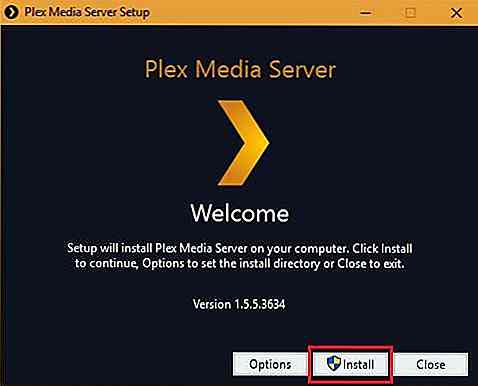 Klicken Sie auf Installieren, und klicken Sie auf Ja, wenn Sie eine UAC-Eingabeaufforderung erhalten.
Klicken Sie auf Installieren, und klicken Sie auf Ja, wenn Sie eine UAC-Eingabeaufforderung erhalten.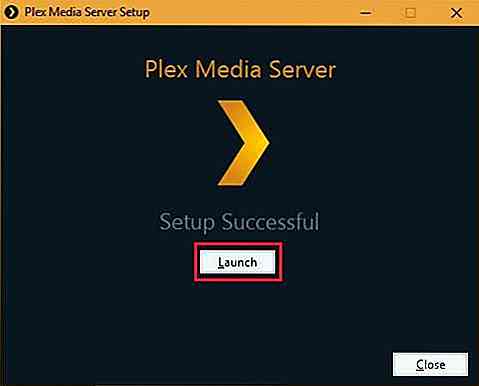
Das ist es! Sie haben die Installation von Plex Media Server abgeschlossen, und jetzt ist es an der Zeit, es auszuprobieren. Lesen Sie weiter, um zu erfahren, wie Sie Ihre wunderbare Mediensammlung in Plex hinzufügen können.
2. Fügen Sie Ihre Medien hinzu
Obwohl sich Plex automatisch startet, sobald die Launch- Taste gedrückt wird, aber falls dies nicht der Fall ist, suchen und starten Sie es einfach über das Startmenü. Es dauert eine Weile, alles einzurichten, aber nicht viel. Es dauerte immerhin weniger als 15 Minuten .
Anleitung
Befolgen Sie die folgenden Anweisungen, um Plex einzurichten und Mediendateien hinzuzufügen:
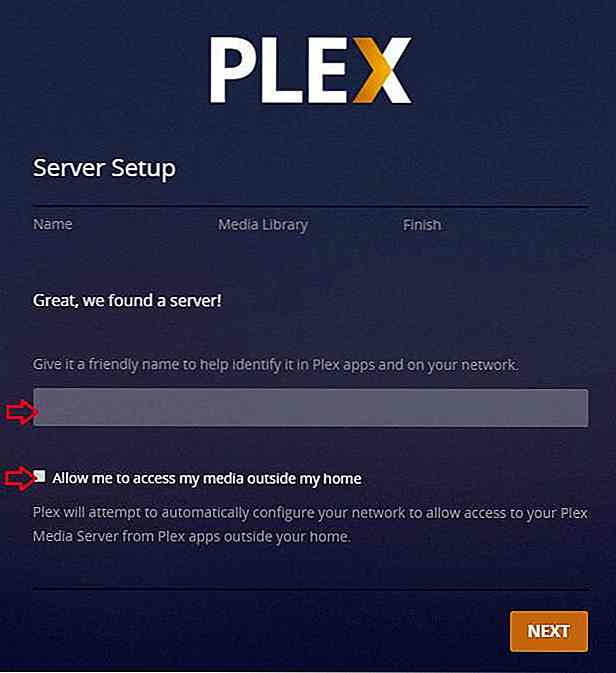 Klicken Sie nun auf die Schaltfläche ADD LIBRARY, um eine neue Medienbibliothek auf Ihrem Server zu erstellen. Sie können die Standardbibliotheken auch bearbeiten, indem Sie auf ihre Stiftschaltfläche klicken.
Klicken Sie nun auf die Schaltfläche ADD LIBRARY, um eine neue Medienbibliothek auf Ihrem Server zu erstellen. Sie können die Standardbibliotheken auch bearbeiten, indem Sie auf ihre Stiftschaltfläche klicken.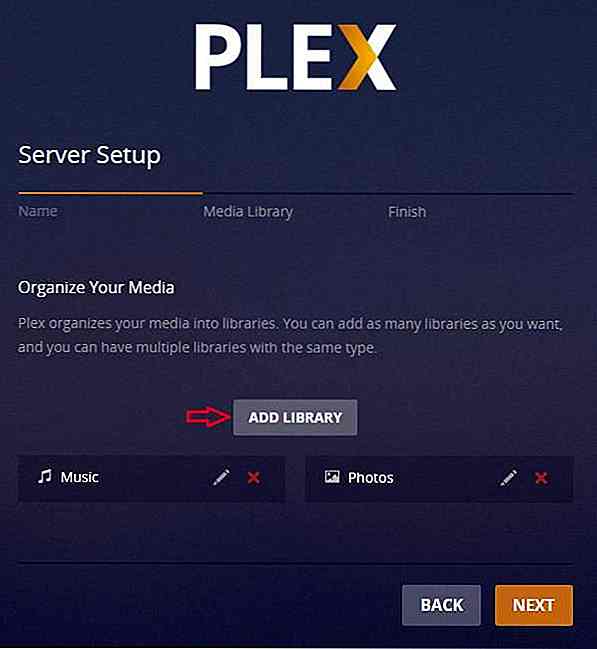 Wählen Sie im angezeigten Popup- Menü einen Bibliothekstyp für Ihre neue Bibliothek aus, geben Sie einen Namen ein, wählen Sie eine Sprache für die neue Bibliothek, und klicken Sie dann auf WEITER .
Wählen Sie im angezeigten Popup- Menü einen Bibliothekstyp für Ihre neue Bibliothek aus, geben Sie einen Namen ein, wählen Sie eine Sprache für die neue Bibliothek, und klicken Sie dann auf WEITER .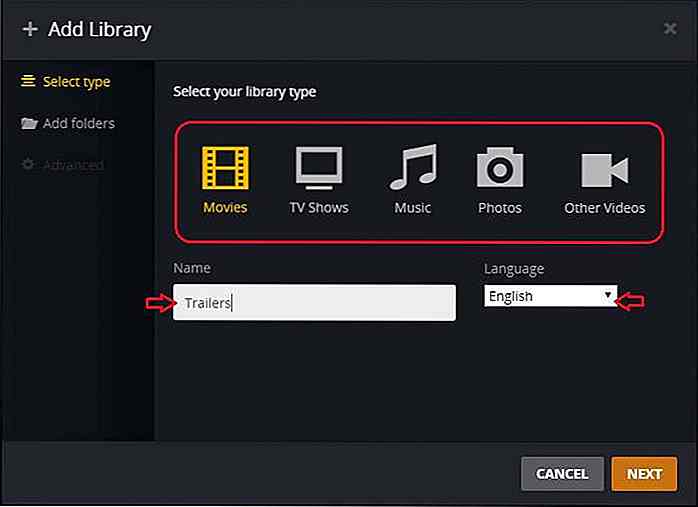 Klicken Sie auf " BROWSE FOR MEDIA FOLDER " und wählen Sie den Speicherort auf Ihrem Windows-PC, der die Mediendateien enthält, die Sie in dieser neuen Bibliothek hinzufügen möchten, und klicken Sie auf HINZUFÜGEN .
Klicken Sie auf " BROWSE FOR MEDIA FOLDER " und wählen Sie den Speicherort auf Ihrem Windows-PC, der die Mediendateien enthält, die Sie in dieser neuen Bibliothek hinzufügen möchten, und klicken Sie auf HINZUFÜGEN .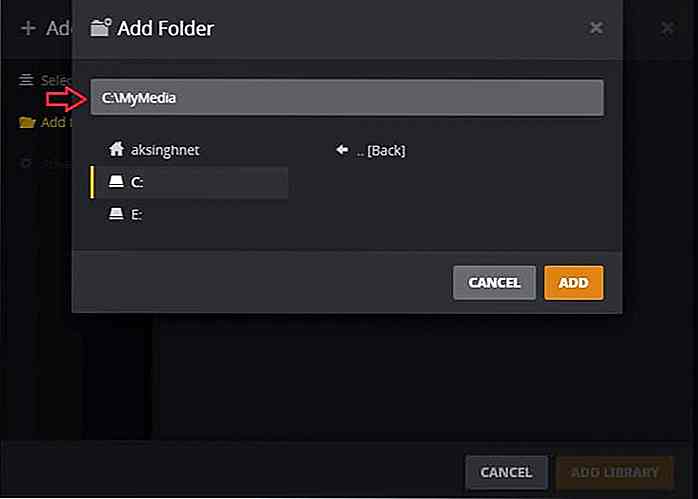 Wählen Sie im linken Menü den Abschnitt Erweitert und stellen Sie erweiterte Optionen ein, wenn Sie Ihre neue Bibliothek konfigurieren möchten. Und zuletzt klicken Sie auf ADD LIBRARY, um vorwärts zu gehen.
Wählen Sie im linken Menü den Abschnitt Erweitert und stellen Sie erweiterte Optionen ein, wenn Sie Ihre neue Bibliothek konfigurieren möchten. Und zuletzt klicken Sie auf ADD LIBRARY, um vorwärts zu gehen.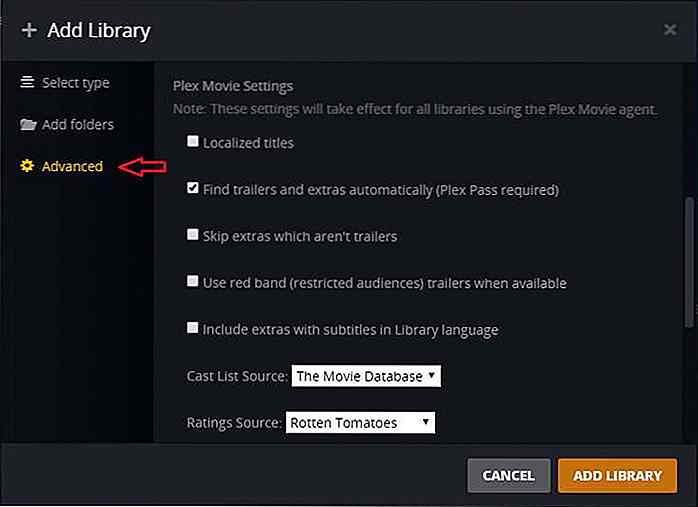 Wenn Sie den Bildschirm Fertig stellen erreicht haben, klicken Sie auf Fertig, um den Einrichtungsvorgang abzuschließen . Und Sie werden zum Plex-Dashboard weitergeleitet. Und seine intelligente Scan-Engine beginnt mit der Katalogisierung, um alles in Ihren Bibliotheken vorhandene zu organisieren.
Wenn Sie den Bildschirm Fertig stellen erreicht haben, klicken Sie auf Fertig, um den Einrichtungsvorgang abzuschließen . Und Sie werden zum Plex-Dashboard weitergeleitet. Und seine intelligente Scan-Engine beginnt mit der Katalogisierung, um alles in Ihren Bibliotheken vorhandene zu organisieren.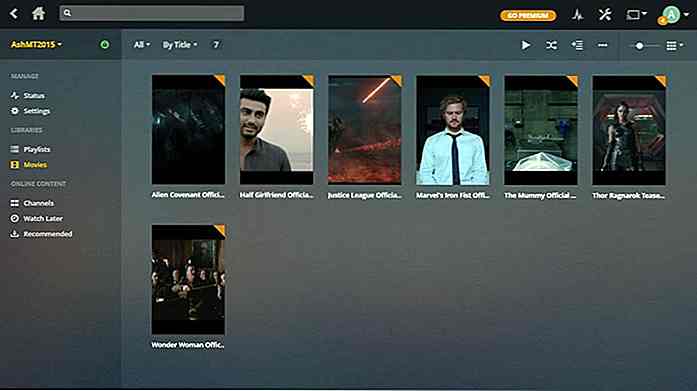
Jetzt haben Sie Plex Media Server erfolgreich auf Ihrem Windows-PC konfiguriert . Jetzt können Sie Ihre Medieninhalte auf andere Geräte streamen.
Tipps
Lassen Sie mich einige Tipps und Tricks für die ordnungsgemäße Funktion Ihres Plex Media Servers und reibungslose Medien-Streaming auf mehrere Geräte teilen.
3. Watch auf Handy
Jetzt können Sie Plex verwenden, um Medien auf jedem Gerät zu genießen. Beginnen wir mit dem Handy. Im Folgenden sind einige Voraussetzungen für die Verwendung von Plex auf Ihrem Mobiltelefon aufgeführt.
Voraussetzungen
Ich weiß, dass Sie diese Anforderung erwartet haben, aber hier ist eine kleine Sache, die Sie tun müssen, bevor Sie tatsächlich Medien auf anderen Geräten streamen können (Android für dieses Tutorial):
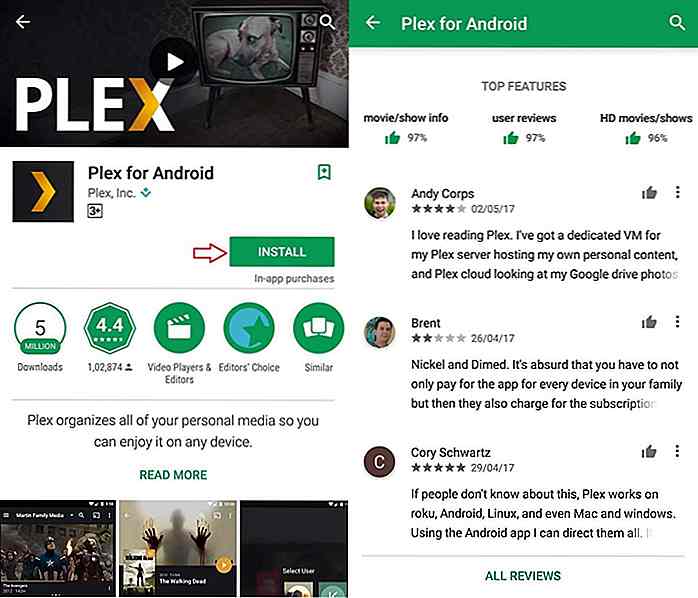
Anleitung
Für dieses Tutorial teile ich die Schritte für die Android-Plattform, aber diese sind meistens auch für andere Plattformen anwendbar .
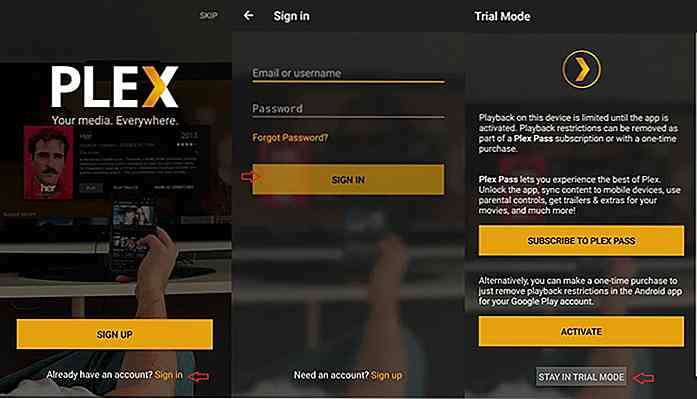 Auf dem nächsten Bildschirm können Sie auf " IM TRIAL MODE " tippen und Videos in begrenzter Länge ansehen oder auf die Schaltfläche AKTIVIEREN klicken, um eine kleine Gebühr zu bezahlen und Videos in voller Länge zu genießen.
Auf dem nächsten Bildschirm können Sie auf " IM TRIAL MODE " tippen und Videos in begrenzter Länge ansehen oder auf die Schaltfläche AKTIVIEREN klicken, um eine kleine Gebühr zu bezahlen und Videos in voller Länge zu genießen.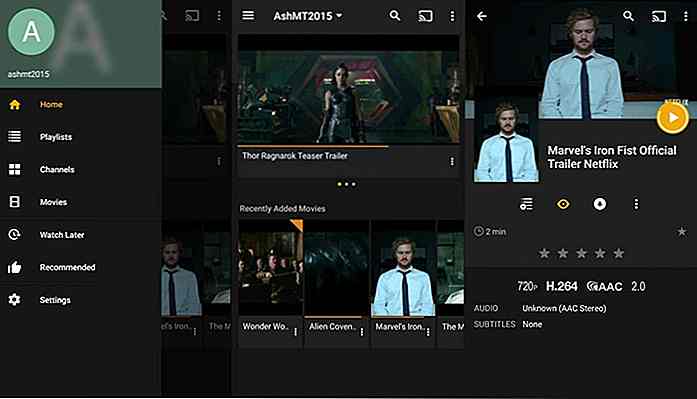
Plex erkennt automatisch Ihren Medienserver und stellt eine Verbindung her . Daher sehen Sie Ihre Mediensammlungen auf Ihrem Windows-PC auf Ihrem Android-Gerät. Und Sie können ein Video direkt auf dem mobilen Gerät abspielen oder fortsetzen, um überall zu streamen .
Es speichert Ihren Fortschritt in einem Video und setzt es vom selben Punkt aus fort. Und es synchronisiert auch die Informationen mit dem Server, so dass Sie auf einem Gerät pausieren und auf anderen Geräten nahtlos fortfahren können. Und rate was? Diese Funktion ist einer der Gründe, warum ich zu Plex gewechselt habe .
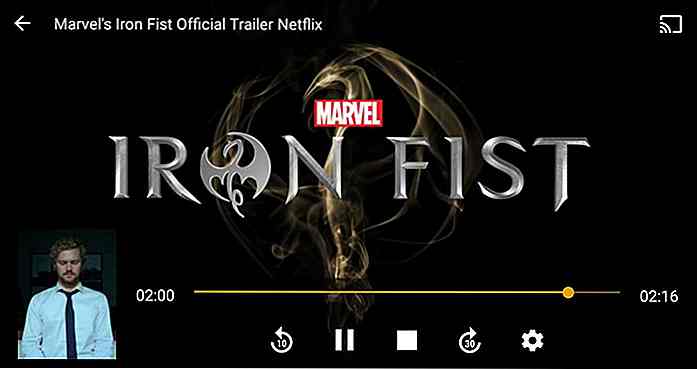 Und das ist nur ein Teil der ganzen Geschichte - Sie können viel mehr mit der Plex für Android-App tun . Sie können nach Videos suchen, Kanäle durchsuchen und Wiedergabelisten erstellen und wiedergeben. Sie können auch eine Liste " Später ansehen" für Videos erstellen, die Sie in Zukunft ansehen möchten.
Und das ist nur ein Teil der ganzen Geschichte - Sie können viel mehr mit der Plex für Android-App tun . Sie können nach Videos suchen, Kanäle durchsuchen und Wiedergabelisten erstellen und wiedergeben. Sie können auch eine Liste " Später ansehen" für Videos erstellen, die Sie in Zukunft ansehen möchten.Und nicht zu vergessen, die Seite Einstellungen bietet verschiedene Optionen und Einstellungen. Sie können die zahlreichen Optionen ausprobieren und einstellen , um die App Ihren Anforderungen anzupassen.
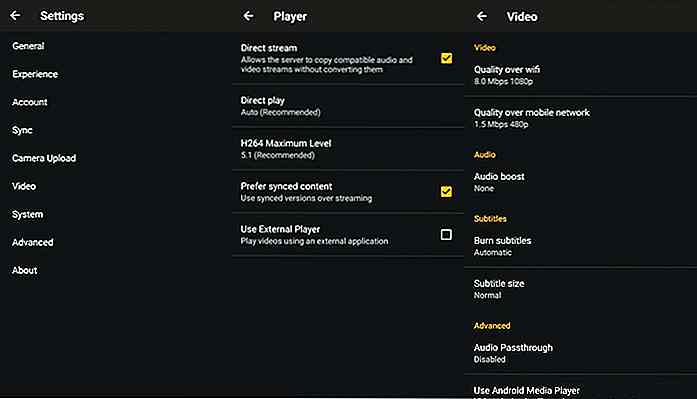 Fazit
Fazit Das Einrichten von Plex kann nicht einfacher sein, oder? Wie war Ihre Erfahrung beim Einrichten und Ausführen von Plex? Bitte teilen Sie Ihre Geschichte durch die Kommentare unten.
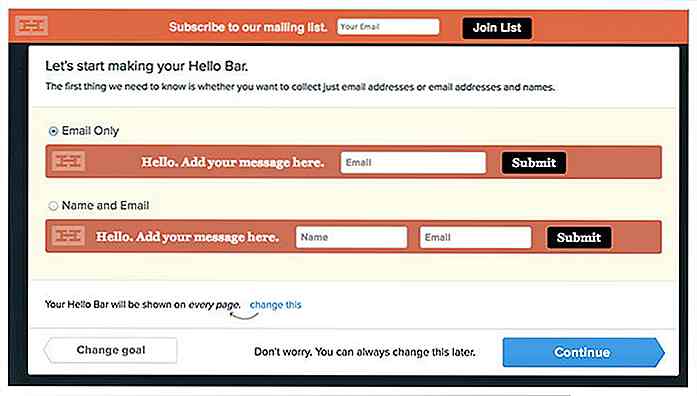
Unauffällige Website-Symbolleisten zur Steigerung der Benutzerinteraktion
Nutzerbindung ist eines der Hauptziele eines Website-Eigentümers. Sie möchten, dass Ihre Besucher abstimmen, Fragebögen ausfüllen, Formulare ausfüllen oder Ihre Website in sozialen Netzwerken usw. teilen. Gleichzeitig möchten Sie Ihre Besucher jedoch nicht mit "in your face" Pop-ups oder Call-to-Action belästigen Benachrichtigungen. Was I
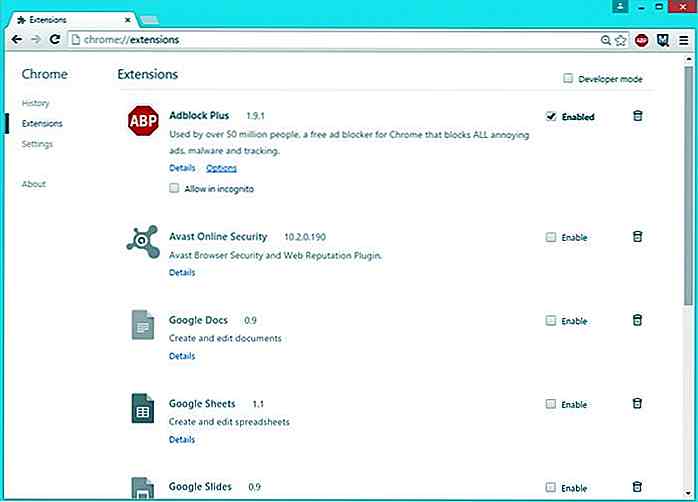
11 Möglichkeiten, Google Chrome zu beschleunigen
Einer der beliebtesten Browser, den Nutzer lieben, ist Google Chrome. Trotz aller Feature-Updates und Bugfixes kann Chrome manchmal aufgrund einiger seiner Funktionen, Erweiterungen oder Anwendungen sehr langsam sein.Die gute Nachricht ist, dass es verschiedene Tipps und Tricks und Hacks gibt, die helfen, die Geschwindigkeit und die Empfindlichkeit dieses Browsers insgesamt zu verbessern, was in der Folge das Laden der Seiten und die Geschwindigkeit beim Surfen im Internet verbessern kann